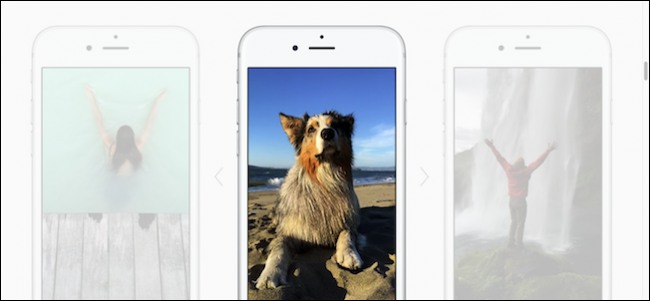Живі фотографії - це в основному фільм три секундифайли - 3D натисніть на фотографію і перегляньте її переміщення. Хороша річ, це те, що ви можете редагувати їх у додатку Фотографії, як і будь-які інші фотографії. Ось як редагувати фотографії в реальному часі, а також змінювати ключову довжину фото та відео та конвертувати їх у різні формати.
Як редагувати обрізання, колір та контрастність своїх фотографій наживо
Apple дуже важко постаралася зробити Live Photosнастільки ж прості та прості в роботі, як звичайні зображення. Незважаючи на те, що у файл вбудовано три секунди відео, усі інструменти редагування в додатку Фотографії працюють як звичайно.
Відкрийте "Живу фотографію" у додатку "Фото", а потім натисніть опцію "Редагувати".
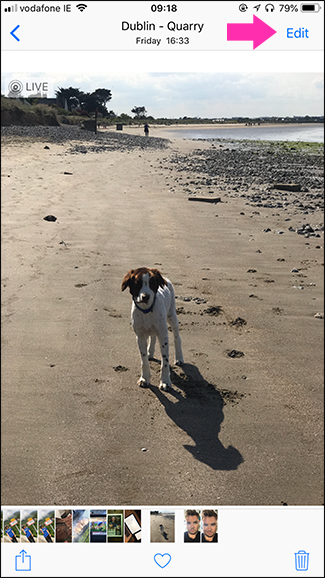

Використовуйте інструменти для обрізання, фільтру та коригуваннявносити будь-які потрібні зміни. Внесені вами зміни застосовуються як до фотографії, так і до відео. Ми не будемо детально описувати ці інструменти тут, але перегляньте наш посібник з обрізання та редагування фотографій на iPhone або iPad для повного проходу.
ПОВ'ЯЗАНІ: Як обрізати та редагувати фотографії на iPhone чи iPad


Коли ви задоволені змінами, натисніть "Готово", щоб зберегти їх.
Як змінити ключову довжину фото та відео
Головне нерухоме зображення Живої фотографії (що типобачити, коли ви просто дивитесь на це нормально) називається "ключовою фотографією", і ви можете змінити її, якщо хочете. Зрештою, у вас є кілька секунд кадрів, з якими потрібно грати.
Це чудово підходить для тих ситуацій, коли ви простопропустіть момент, який ви хочете захопити на частку секунди. Недоліком цього є те, що відеокадри мають трохи меншу роздільну здатність, ніж фактичне нерухоме зображення, тому ви відмовляєтеся від певної якості. Для обміну в соціальних мережах вам слід добре, оскільки такі сайти, як Facebook, все одно знижують якість ваших зображень.
ПОВ'ЯЗАНІ: Чому ваші фотографії у Facebook виглядають так погано (і що ви можете з цим зробити)
Відкрийте «Живу фотографію» у додатку «Фото», а потім торкніться опції «Змінити».
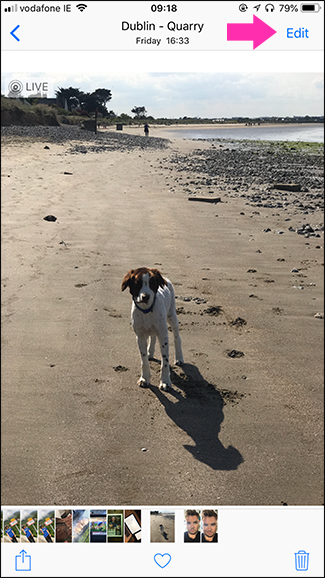

Виберіть новий ключовий кадр із часової шкали нижчефотографії, а потім натисніть кнопку "Зробити ключову фотографію", яка з'явиться. Ви можете перетягнути палець, якщо хочете прокрутити по часовій шкалі, що дозволить точніше контролювати, який кадр ви виберете.

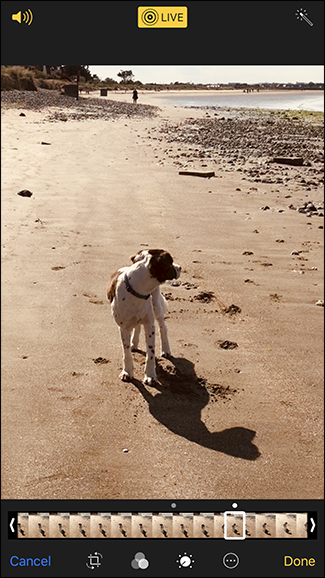
Ви також можете вирізати довжину відео. Торкніться будь-якої з ручок у лівому та правому кінцях часової шкали, а потім перетягніть ручку туди, де ви хочете починати чи закінчувати відео.

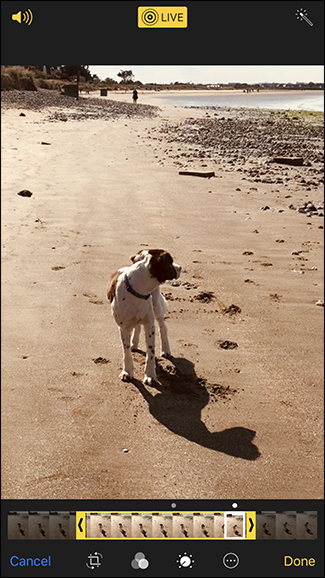
Закінчивши, натисніть «Готово», щоб зберегти зміни.
Як перетворити живу фотографію на фотографію
Ви також можете перетворити Живу фотографію в нерухому фотографію, що робить файл набагато меншим та легшим для спільного доступу - перейшовши на екран "Редагування" та торкнувшись опції "Live", але є ще простіший спосіб.
ПОВ'ЯЗАНІ: Як перетворити живі фотографії вашого iPhone в нерухомі фотографії
Перейдіть до програми Live Photo, яку ви хочете перетворити на нерухоме зображення, а потім торкніться значка “Share”.

Виберіть параметр "Дублікат" на спільному аркуші, а потім виберіть опцію "Копіювати як фотографію".


Таким чином ви зберігаєте копію як нову нерухому фотографію, не видаляючи Live Photo.
Як перетворити фотографію наживо в анімований GIF
У той час як Apple випустила API JavaScript такбудь-який веб-сайт може вбудовувати Live Photos, він не використовується широко. Якщо ви хочете поділитися своїми живими фотографіями з не-Apple, використовуючи друзів, або просто поділитися ними в Інтернеті, найкраще перетворити їх на анімовані GIF.
ПОВ'ЯЗАНІ: Як перетворити фотографії наживо в анімовані GIF на вашому iPhone
Відкрийте Live Photo і проведіть пальцем вгору.


Тут ви побачите чотири варіанти:
- Live: просто звичайна Live Photo.
- Петля: GIF, що циклічно. Як тільки вона досягне кінця, вона починається знову з початку.
- Відмов: GIF, який відтворюється вперед, а потім відтворюється знову в зворотному напрямку.
- Довга експозиція: об'єднує всі кадри в одне зображення, щоб імітувати фото довгих експозицій.
Виберіть параметри «Петля» або «Відмов», щоб зберегти та поділитися живою фотографією як анімований GIF.
Я великий шанувальник Live Photos. Вони можуть зафіксувати атмосферу події таким чином, що фотографії іноді не можуть. Тепер ви знаєте, як максимально використовувати їх у постпродукції.